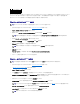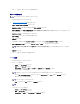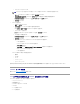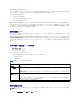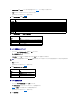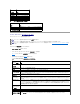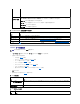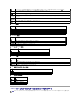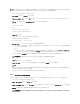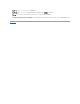Users Guide
プラットフォームイベント(例、バッテリー警告アサート)が発生すると、システムイベントが生成され、システムイベントログ(SEL)に記録されます。このイベントが有効にされているプラットフォームイベン
トフィルタ(PEF)と一致し、警告(PET または電子メール)を生成するようにフィルタを設定している場合、1 つまたは複数の設定されている送信先に PET または電子メール警告が送信されます。
同じプラットフォームイベントフィルタで別の動作(システムの再起動など)を実行するように設定すると、その動作が行われます。
プラットフォームイベントフィルタ (PEF) の設定
1. 対応ウェブブラウザを使ってリモートシステムにログインします。「ウェブインタフェースへのアクセスを参照してください。
2. システム® 警告管理® プラットフォームイベント の順でクリックします。
3. 最初のテーブルで、 プラットフォームイベントフィルタ警告を有効にするチェックボックスを選択し、変更 の適用をクリックします。
4. 次の表の プラットフォームイベントフィルタリストで、設定するフィルタをクリックします。
5. プラットフォームイベント設定 ページで、適切な シャットダウン動作 または なし を選択します。
6. 警告の生成 を選択または選択解除して、この処置を有効または無効にします。
7. 変更の適用 をクリックします。
プラットフォームイベント ページが再表示され、実行した変更がプラットフォームイベントフィルタリストに表示されます。
8. ステップ 4 ~ 7 を繰り返して追加のプラットフォームイベントフィルタを設定します。
プラットフォームイベントトラップ(PET)の設定
1. 対応ウェブブラウザを使ってリモートシステムにログインします。「ウェブインタフェースへのアクセスを参照してください。
2. 「プラットフォームイベントフィルタ (PEF) の設定」の手順に必ず従ってください。
3. システム® 警告管理® トラップ設定 の順でクリックします。
4. IPv4 送信先リスト または IPv6 送信先リスト で、送信先番号をクリックして IPv4 または IPv6 SNMP 警告送信先を設定します。
5. プラットフォームイベント警告送信先の設定 ページで、送信先を有 効にする を選択または選択解除します。チェック済みボックスは、警告を受信するために IP アドレスが有効になってい
ることを示しています。チェックされていないボックスは、警告受信用に IP アドレスが無効になっていることを示しています。
6. 有効なプラットフォームイベントトラップ送信先 IP アドレスを入力し、変更の適用 をクリックします。
7. テストトラップを送信 をクリックして設定済み警告をテストするか、 プラットフォームイベント送信先ページへ戻る をクリックします。
プラットフォームイベント警告送信先 ページで、 適用された変更が IPv4 または IPv6 送信先リストに表示されます。
8. コミュニティ文字列フィールドで、適切な iDRAC SNMP コミュニティ名を入力します。変更の適用 をクリックします。
17
ウォッチドッグ重要アサート
18
システム電源警告アサート
19
システム電源重要アサート
メモ: プラットフォームイベントトラップまたは電子メール警告設定を行う前に、プラットフォームイベントフィルタを設定してください。
メモ: 設定されている有効な送信先(PET または電子メール)に警告を送信するためには、プラットフォームイベントフィルタ警告を有効にする を有効にする必要があります。
メモ: 設定されている有効な宛先(PET または電子メール)に警告を送信するためには、警告の 生成 を有効にする必要があります。
メモ: SNMP 警告を追加したり有効 / 無効にするには、iDRAC の設定 権限が必要です。iDRAC の設定 権限がない場合、次のオプションは使用できません。
メモ: ユーザーアカウントは、テストトラップを送信するためテスト警告の権限を持っている必要があります。詳細については、「表6-6」の「iDRAC グループ権限」を参照してください。
メモ: 送信先コミュニティ文字列は iDRAC6 コミュニティ文字列と同じである必要があります。